Se pueden ver grupos como una lista plana simple, por los almacenes efectivos a los que los grupos tienen acceso o como una lista agrupada por funciones efectivas.
- Seleccione Herramientas
 Administración
Administración  Configuración global.
Configuración global.
- En el cuadro de diálogo Configuración global, seleccione la ficha Seguridad.
- Haga clic en Administrar acceso.
- En el cuadro de diálogo Administración de usuarios y grupos, seleccione la ficha Grupos. Puede obtener una lista de los grupos de tres formas diferentes:
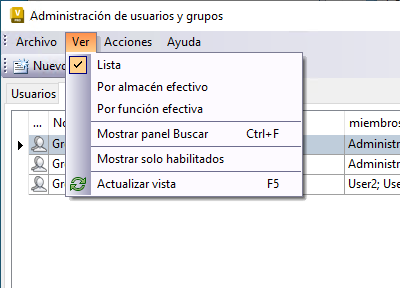
- Seleccione Ver
 Lista para ver los grupos en una lista sencilla.
Lista para ver los grupos en una lista sencilla.
- Seleccione Ver
 Por Vault efectivo para ver los grupos como una lista agrupada por Vaults (incluye todos los Vaults que se hayan asignado explícitamente al grupo y los que se hayan heredado mediante la pertenencia a grupos).
Por Vault efectivo para ver los grupos como una lista agrupada por Vaults (incluye todos los Vaults que se hayan asignado explícitamente al grupo y los que se hayan heredado mediante la pertenencia a grupos).
- Seleccione Ver
 Por rol efectivo para ver los grupos como una lista agrupada por roles (incluye todos los roles que se hayan asignado explícitamente al grupo y los que se hayan heredado mediante la pertenencia a grupos).
Por rol efectivo para ver los grupos como una lista agrupada por roles (incluye todos los roles que se hayan asignado explícitamente al grupo y los que se hayan heredado mediante la pertenencia a grupos).
- Seleccione Ver
- Seleccione o anule la selección de Ver
 Mostrar solo habilitados para ocultar o mostrar grupos desactivados.
Mostrar solo habilitados para ocultar o mostrar grupos desactivados.
También puede ver el número de grupos seleccionados y el total de grupos que se muestra en la parte inferior del cuadro de diálogo Administración de usuarios y grupos.
Personalizar vista
Puede personalizar su visualización añadiendo o eliminando campos de columna. Al personalizar su vista, la administración de grupos se adaptará mejor a sus necesidades.
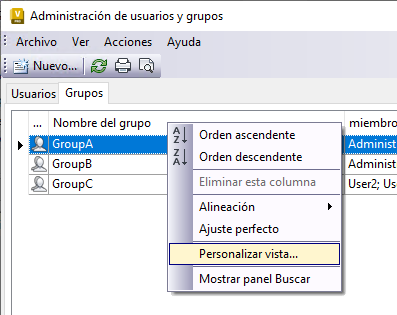
Haga clic con el botón derecho en un encabezado de columna y seleccione Personalizar vista para abrir el cuadro de diálogo Personalizar vista. Haga clic en los campos para controlar qué columnas y campos se muestran en la vista. Además, puede elegir si desea ver las líneas de rejilla o incluir el cambio automático de tamaño de columna automáticamente haciendo clic en el botón Otras configuraciones en el cuadro de diálogo Personalizar vista. Haga clic en Restablecer para restaurar la vista por defecto. Consulte Personalización de la vista para obtener más información.